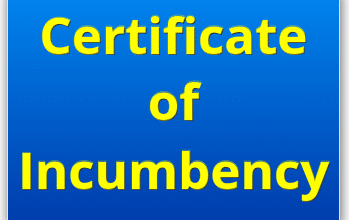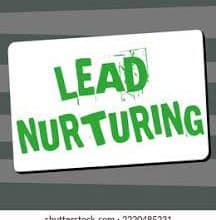Як власник малого бізнесу, ви повинні знати про платформу QuickBooks Online і про те, як вона може допомогти керувати всім: від податків до заробітної плати. За допомогою навчального посібника QuickBooks Online ви також можете навчитися використовувати QuickBooks Online для керування особистими фінансами, а також для оренди нерухомості. Давайте подивимося, як ви можете почати.
Як використовувати QuickBooks Online для свого малого бізнесу
#1. Дізнайтеся, як користуватися інформаційною панеллю QuickBooks Online.
Першим кроком у навчанні використовувати QuickBooks Online для бізнесу є ознайомлення з інформаційною панеллю.
Коли ви входите у свій обліковий запис QuickBooks онлайн, це перше, що ви побачите, і саме звідси ви можете перейти до всього, що вам коли-небудь знадобиться як користувачу QuickBooks. Витратьте деякий час на вивчення різноманітних меню інформаційної панелі та визначення того, де все можна знайти.
#2. Включіть інформацію про вашу компанію.
Налаштуйте інформацію про свою компанію та налаштування після першого входу в QuickBooks. Натисніть значок шестірні на інформаційній панелі, виберіть «Обліковий запис і налаштування», а потім вкладку «Компанія». Тут можна ввести інформацію про свою компанію, наприклад:
- Найменування компанії
- Вид бізнесу
- Зв'язок
- адреса
- Логотип компанії
#3. Виберіть свої фінансові переваги.
Під час оновлення інформації про компанію ви також можете змінити свої фінансові переваги в цьому розділі свого облікового запису QuickBooks Online, використовуючи вкладки «Продажі», «Витрати» та «Додатково». Оновіть платежі за допомогою кредитної картки, автоматизацію рахунків-фактур, інформацію про ПДВ і дату закінчення року вашої компанії, щоб уся інформація у ваших звітах була правильною.
#4. Імпортуйте дані вашої компанії
Швидко та просто імпортувати ваші бізнес-дані в програму QuickBooks Online, позбавивши вас від необхідності починати з нуля. Ви можете імпортувати такі дані, як банківські операції, плани рахунків, рахунки постачальників, співробітників, бюджети та інформацію про клієнтів або постачальників.
QuickBooks Online надає кілька варіантів імпорту бізнес-даних, що дозволяє вибрати той, який найкраще підходить для вас і вашої компанії. Серед доступних методів:
- Електронні таблиці MS Excel
- документи CSV
- Власний формат текстових файлів QuickBook – формат Intuit Interchange Format (IIF).
- Файл для Web Connect
#5. Персоналізуйте свій план рахунків
Список різних категорій, які використовуються в QuickBooks для класифікації грошей у фінансовій звітності вашої компанії, відомий як ваш план рахунків. QuickBooks Online має п’ять категорій за замовчуванням: доходи, витрати, активи, зобов’язання та капітал. Багато людей, які використовують QuickBooks для бізнесу, залишать налаштування за замовчуванням, але ви можете налаштувати категорії відповідно до ваших конкретних вимог. Можливо, ви захочете перейменувати категорії або, можливо, ви побачите, що вам потрібно налаштувати додаткову категорію, яка не підпадає під п’ять уже перелічених.
Просто перейдіть до «Бухгалтерський облік» на інформаційній панелі, а потім натисніть «План рахунків». Виберіть «Новий», потім «Витрати» або «Інші витрати» як «Тип облікового запису». Виберіть «тип деталізації», а потім введіть назву та опис нової категорії витрат.
#6. Пов’яжіть свій банк і кредитну картку.
На цьому етапі ви можете синхронізувати свій обліковий запис QuickBooks Online зі своїми банківськими рахунками та кредитними картками. Це означає, що QuickBooks автоматично завантажуватиме та класифікуватиме попередні транзакції з ваших облікових записів, заощаджуючи ваш час і зусилля, усуваючи потребу вручну вводити будь-які дані.
Перейдіть на інформаційну панель у розділ «Банківські рахунки» та натисніть «Підключити обліковий запис», потім знайдіть свій банк і ввійдіть, використовуючи те саме ім’я користувача та пароль, які ви використовуєте для онлайн-банкінгу. Після підключення ви зможете побачити всі свої рахунки в цьому банку, тому виберіть свій бізнес-акаунт, а потім транзакції, які хочете перенести на свій рахунок QuickBooks. Більшість банків відображатимуть транзакції лише за останні 90 днів, але деякі з них можуть відображати дані за 24 місяці.
QuickBooks автоматично завантажить відповідні транзакції, коли ви їх виберете. Після того, як ваші транзакції будуть завантажені, вам потрібно буде лише підтвердити, як вони були класифіковані.
#7. Збільшити кількість користувачів.
Ви можете додати додаткових користувачів до QuickBooks для малого бізнесу, від менеджера з продажу до бухгалтера.
Ви можете змінити налаштування для кожного користувача, щоб дозволити йому виконувати певні завдання, але ваш рівень підписки визначатиме, скільки користувачів вам дозволено мати, тому, якщо ви бачите ліміт користувачів, вам слід подумати про оновлення до наступного рівня .
Щоб запросити нового користувача, перейдіть у «Налаштування» вашої інформаційної панелі та виберіть «Керувати користувачами». Виберіть «Додати користувача» та тип користувача, якого ви хочете створити.
#8. Створити систему оплати праці.
Перейдіть до «Налаштування заробітної плати», потім «Огляд налаштувань». Тут можна ввести важливу інформацію для вашої заробітної плати QuickBooks, наприклад:
- Політика оплати охоплює все, починаючи від графіків виплат і закінчуючи правилами відпустки.
- Налаштування податку потрібне для правильної обробки податкових платежів.
- Відрахування: додайте сюди будь-які стандартні відрахування для всіх працівників, як-от медичне страхування чи пенсійні плани.
- Уподобання: це включає ведення бухгалтерського обліку та друк чеків.
Після введення цієї інформації перейдіть на екран огляду налаштування та виберіть «Бухгалтерський облік», а потім «Компанія та обліковий запис». Виберіть рахунок, який буде використовуватися для відстеження витрат на заробітну плату.
Щоб додати співробітників до своєї платіжної відомості, перейдіть на інформаційну панель і виберіть «Співробітники». Ви можете ввести інформацію про своїх співробітників тут. Варто зазначити, що всі працівники матимуть стандартну політику оплати праці та відрахування, які ви вже встановили, але ви можете додати їх під час додавання працівників. Ви дізнаєтеся, як ввести податкову інформацію, інформацію про зарплату та іншу інформацію, як-от графік оплати праці, як показано у відео нижче.
#9. Підключіть свої програми
QuickBooks Online дозволяє вам отримати доступ до своїх облікових записів з будь-якого місця та в будь-який час. Однак він також інтегрується з тисячами сумісних програм, доступних у QuickBooks App Store, і всі вони гарантовано спростять ваше життя, при цьому 86% клієнтів QuickBooks погоджуються, що програми економлять їхній час. Від керування витратами до прогнозування грошових потоків – доступні різноманітні додатки, які допоможуть вам оптимізувати процеси та бути в курсі фінансів вашого бізнесу.
Ви можете переглядати різні категорії магазину програм або, якщо знаєте, що шукаєте, просто знайдіть назву програми. Програма Float є найпопулярнішим додатком QuickBooks для прогнозування операційних грошових потоків, тому, якщо ви хочете знати, яким буде ваш майбутній банківський баланс, приєднайтеся до тисяч користувачів, які вже щотижня заощаджують години за допомогою Float.
#10. Регулярно звіряти
QuickBooks Online заощадить ваш час і зусилля, але працюватиме належним чином, лише якщо ви постійно оновлюєте його. Ви повинні звіряти свої рахунки на регулярній основі (QuickBooks рекомендує раз на місяць), щоб ваші рахунки відповідали даним у виписках з банківського рахунку та кредитної картки. Регулярна звірка гарантує, що ваш прогноз грошових потоків завжди точний, оскільки Float отримує інформацію в режимі реального часу з QuickBooks Online.
Витрачаючи кілька хвилин кожного дня, тижня чи місяця на звірку рахунків, ви позбавитеся від головного болю. Ось як це зробити:
- Натисніть значок шестірні на головному екрані, а потім натисніть «Узгодити».
- Виберіть банківський рахунок для звірки.
- Введіть кінцевий баланс вашої виписки та дату.
- Натисніть «Почати звірку», щоб відкрити транзакції за вказаний період часу.
- Порівняйте транзакції в QuickBooks із транзакціями у вашій банківській виписці.
- Позначте відповідні транзакції в QuickBooks.
- Сума різниці має бути нульовою — це означає, що транзакції збігаються.
- Якщо є різниця, переконайтеся, що кількість транзакцій для обох джерел однакова. Якщо в QuickBooks відсутні будь-які транзакції, ви можете ввести їх вручну.
- Якщо проблема пов’язана з датою транзакцій, просто клацніть її та змініть її на правильну з вашої банківської виписки.
- Якщо жоден із цих способів не вирішує проблему, ще раз перевірте суму кожної транзакції в QuickBooks.
- Натисніть кнопку «Завершити зараз».
Онлайн-навчання QuickBooks
Побачивши, як ви можете використовувати QuickBooks Online для свого малого бізнесу, ось деякі ресурси, які допоможуть вам почати навчання QuickBooks Online:
- Початок роботи в QuickBooks Pro
- Основне навчання QuickBooks Pro 2020
- Розширені методи бухгалтерського обліку QuickBooks
- Вивчайте QuickBooks онлайн від Гектора Гарсіа, CPA
- QuickBooks Online працює.
- 39 безкоштовних навчальних посібників QuickBooks: швидко вивчіть QuickBooks
- Безкоштовне онлайн-навчання QuickBooks
- Навчання QuickBooks
- Навчальний центр QuickBooks
- QuickBooks для чайників
Чи онлайн-навчання QuickBooks безкоштовне?
Навчання та іспити для сертифікації QuickBooks Online доступні в QuickBooks Online Accountant безкоштовно для спеціалістів з бухгалтерського обліку.
Чи легко освоїти QuickBooks Online?
Навчитися користуватися QuickBooks легко для тих, хто знайомий із концепціями бухгалтерського обліку та принципом роботи програмного забезпечення для бухгалтерського обліку, але це може бути важко для тих, хто має технологічні проблеми або не має знань у бухгалтерії.
Як використовувати QuickBooks Online для особистих фінансів
В одному місці ви можете легко відстежувати свої витрати, доходи та бюджет. Не тільки це, Quickbooks Online для особистих фінансів також дозволяє вчасно оплачувати рахунки, оцінювати податки та автоматично оновлювати свої фінанси. За допомогою мобільного додатка ви можете вести розрахунки заробітної плати в дорозі, отримувати автоматичні нагадування електронною поштою, завантажувати свої банківські операції в QuickBooks тощо.
Давайте розглянемо ключові функції QuickBooks Online для особистих фінансів, наведені нижче:
#1. Ведення обліку витрат
Підключивши свої банківські рахунки та кредитні картки до Quickbooks, ви зможете легко відстежувати свої витрати. Ви можете додатково класифікувати свої витрати та, зрештою, створити фінансові звіти, щоб краще зрозуміти свої витрати.
#2. Розрахунок податку
Як зазначалося раніше, Quickbooks автоматично класифікує та впорядковує витрати, що дозволяє легко відстежувати витрати протягом року. Як наслідок, вам не потрібно турбуватися про податкову декларацію та податкові відрахування.
#3. Сканування чеків
Ви можете завантажити квитанції в мобільний додаток Quickbooks і зіставити інформацію в квитанції з наявною транзакцією.
№4. Управління грошовими потоками
Управління грошовими потоками є одним із найважливіших аспектів використання QuickBooks Online для управління особистими фінансами. Регулярно вводячи свої фінансові дані в QuickBooks, ви зможете краще зрозуміти та контролювати свій грошовий потік. Ви можете вводити інформацію про минулі транзакції, а також очікувані майбутні транзакції, такі як систематичні інвестиційні плани (SIP), орендні платежі тощо, що дозволяє QuickBooks легко прогнозувати ваші витрати в наступні місяці.
#5. Оплата через інтернет
QuickBooks дозволяє приймати всі типи платежів, включаючи банківські перекази, кредитні/дебетові картки тощо, що сприяє прискоренню платежів. QuickBooks автоматично отримує ваші транзакції, заощаджуючи ваш час і гроші.
#6. Автоматизація рахунків
QuickBooks Personal дозволяє керувати своїми рахунками та оплачувати їх в одному місці. Ви можете налаштувати автоматичні платежі для своїх рахунків, щоб ніколи не пропустити платіж. Якщо ні, ви можете вибрати автоматичні нагадування про оплату рахунків. Використовуючи функцію «Запам’ятовані транзакції», ви можете зберегти свої платіжні облікові дані для швидшого оформлення. Ви також можете заплатити кільком постачальникам одночасно та вказати спосіб оплати для кожного з них. Крім того, оскільки квитанції та рахунки-фактури автоматично зберігаються в хмарі, їх не можна не помітити.
Як використовувати QuickBooks Online для оренди нерухомості
Електронні таблиці, програмне забезпечення, розроблене спеціально для нерухомості, і бухгалтерське програмне забезпечення загального призначення, наприклад QuickBooks Online, — це всі варіанти для відстеження об’єктів оренди.
Багато інвесторів не розуміють, як налаштувати оренду нерухомості в QuickBooks Online, оскільки програмне забезпечення добре відоме. Ми покажемо вам крок за кроком процес налаштування об’єктів оренди в QuickBooks, а також обговоримо безкоштовну альтернативу QuickBooks Online.
Як налаштувати оренду нерухомості в QuickBooks Online?
Оскільки QuickBooks Online — це загальне бухгалтерське програмне забезпечення, розроблене для всіх типів бізнесу, орендодавець має пройти кілька перешкод, щоб використовувати його для оренди нерухомості.
Ось кілька кроків для налаштування об’єктів оренди в QuickBooks Online:
- Створіть компанію та назвіть її щось на зразок Music City LLC або Orange Drive Rental.
- Створіть план рахунків
- Додайте орендоване майно до Плану рахунків як основний засіб, щоб можна було вручну вираховувати амортизацію наприкінці кожного року та оновлювати справедливу ринкову вартість майна.
- Включіть чекові, ощадні, кредитні картки та іпотечні рахунки для кожного комерційного банківського рахунку, який використовується для власності.
- Налаштуйте властивість як клас, зазвичай із точною адресою, наприклад 1411 Orange Drive.
- Створіть Клієнта для орендаря, як правило, використовуючи імена, вказані в договорі оренди, щоб забезпечити правильне зарахування прибутку від оренди та застави.
- Створіть продукт для отримання прибутку від оренди, а потім створіть підпродукти для різних типів зібраних доходів від оренди, таких як місячна орендна плата, плата за прострочення та плата за домашніх тварин.
- Якщо ви хочете надсилати рахунок орендареві щомісяця, а не використовувати безкоштовну онлайн-службу оплати оренди, налаштуйте регулярні рахунки-фактури для орендної плати.
Додавання кількох об’єктів оренди до QBO
Процес налаштування кількох об’єктів оренди в QuickBooks Online подібний до описаного вище, але має кілька додаткових кроків.
Припустімо, що інвестор володіє односімейним орендованим будинком (SFR) і двокімнатним багатоквартирним дуплексом. Один підхід до використання QBO для кількох об’єктів оренди полягає у створенні однієї компанії з декількома класами, а інший – у створенні двох окремих компаній.
Чи є QuickBooks Online найкращим варіантом для управління орендованим майном?
QuickBooks Online можна використовувати для управління орендованим майном. Однак інвестор повинен витратити час або заплатити професіоналу для налаштування програмного забезпечення.
Як я можу вивчити QuickBooks самостійно?
Ви можете переглядати відеоуроки, брати участь у вебінарах або знаходити підручники QuickBooks в Інтернеті.
Скільки часу потрібно, щоб вивчити QuickBooks онлайн?
Щоб вивчити QuickBooks онлайн, потрібно близько 2–3 тижнів.
Як додавати клієнтів і керувати ними в QuickBooks Online?
Щоб додати нового клієнта, перейдіть до меню «Клієнти» та натисніть «Новий клієнт». Введіть інформацію про клієнта та збережіть. Щоб керувати наявними клієнтами, перейдіть до меню «Клієнти» та виберіть «Клієнти», щоб переглянути список усіх ваших клієнтів. Ви можете редагувати або видаляти клієнтів із цього списку.
Як створити та надіслати рахунки-фактури в QuickBooks Online?
Щоб створити новий рахунок-фактуру, перейдіть до меню «Продажі» та натисніть «Новий рахунок-фактура». Введіть інформацію про клієнта, додайте рядки для продуктів або послуг, за які виставляється рахунок, і збережіть. Щоб надіслати рахунок, натисніть «Надіслати» та виберіть електронну адресу, на яку його потрібно надіслати.
Як відстежувати витрати в QuickBooks Online?
Щоб відстежувати витрати, перейдіть до меню «Витрати» та натисніть «Нові витрати». Введіть інформацію про постачальника, додайте позиції для продуктів або послуг, що купуються, і збережіть. Ви також можете підключити свій банківський рахунок до QuickBooks Online, щоб автоматично імпортувати та класифікувати витрати.
Як створити фінансові звіти в QuickBooks Online?
Щоб створити фінансові звіти, перейдіть до меню «Звіти» та виберіть звіт, який хочете створити. Ви можете налаштувати діапазон дат та інші параметри для звіту перед його запуском. Ви також можете зберегти налаштування звіту для подальшого використання.
На закінчення
QuickBooks — це найпоширеніша бухгалтерська програма для малих підприємств. Він доступний у різних версіях як в Інтернеті, так і на настільному комп’ютері. Дотримуючись кроків, описаних у цій статті, ви можете використовувати QuickBooks Online для керування своїми особистими фінансами, а також малим бізнесом і орендою нерухомості. Ми також перерахували деякі доступні для вас навчальні ресурси QuickBooks Online.
ЧАСТІ ЗАПИТАННЯ
Чи є посібник для QuickBooks?
У QuickBooks Online є навчальний посібник, який є ресурсом для всіх SWCD, які використовують QuickBooks.
Як я можу узгодити в QuickBooks?
Виберіть «Налаштування», а потім «Узгодити». Якщо це ваша перша звірка, натисніть «Почати», щоб продовжити. Виберіть обліковий запис для узгодження з вибору облікового запису. Перевірте, чи він збігається з тим, що зазначено у вашій заяві.
Що означає C у QuickBooks Online?
У QuickBooks Online C означає Очищено,
{
"@context": "https://schema.org",
“@type”: “Сторінка поширених запитань”,
“mainEntity”: [
{
“@type”: “Питання”,
“name”: “Чи є посібник для QuickBooks?”,
“acceptedAnswer”: {
“@type”: “Відповідь”,
«текст»: «
QuickBooks онлайн має навчальний посібник, який служить ресурсом для всіх SWCD, які використовують QuickBooks.
"
}
}
, {
“@type”: “Питання”,
“name”: “Як узгодити в QuickBooks?”,
“acceptedAnswer”: {
“@type”: “Відповідь”,
«текст»: «
Виберіть «Налаштування», а потім «Узгодити». Якщо це ваша перша звірка, натисніть «Почати», щоб продовжити. Виберіть обліковий запис для узгодження з вибору облікового запису. Перевірте, чи він збігається з тим, що зазначено у вашій заяві.
"
}
}
, {
“@type”: “Питання”,
«name»: «Що означає C у QuickBooks Online?»,
“acceptedAnswer”: {
“@type”: “Відповідь”,
«текст»: «
У QuickBooks Online C означає Очищено,
"
}
}
]}
Статті по темі
- Бухгалтер QuickBooks: Основний посібник для оптимальних результатів (+ Швидкі інструменти)
- Топ найкращих 10+ БУХГАЛТЕРСЬКИХ СИСТЕМ ДЛЯ МАЛОГО БІЗНЕСУ на 2023 рік
- XERO VS QUICKBOOKS: найкращий посібник із огляду 2023 року та все, що вам потрібно (+безкоштовні поради)
- БУХгалтерські послуги для малого бізнесу: найкращі для малого бізнесу у 2023 році
- 17 найкращих СИСТЕМ ЗАПЛАТИ МАЛОГО БІЗНЕСУ 2023 РОКУ, оновлено!!!
- СПИСАННЯ ПОДАТКІВ: що це таке, як це працює та застосування